在过很多人习惯于使用有线耳机,通过耳机可以有效地隔绝外界噪音,享受音乐世界 。现在有了更好的选择,很多无线耳机纷纷面世 。其中比较优秀的产品有苹果的AirPods Pro,那么AirPods Pro如何与手机配对,连接后又怎样使用呢?

文章插图
文章插图

文章插图
文章插图
AirPodsPro的连接
1.解锁iPhone,打开手机的蓝牙功能 。

文章插图
文章插图

文章插图
文章插图
2.打开AirPodsPro蓝牙耳机的盖子,把它靠近iPhone 。

文章插图
文章插图

文章插图
文章插图
3.iPhone屏幕上会出现一个连接提示的动画 。
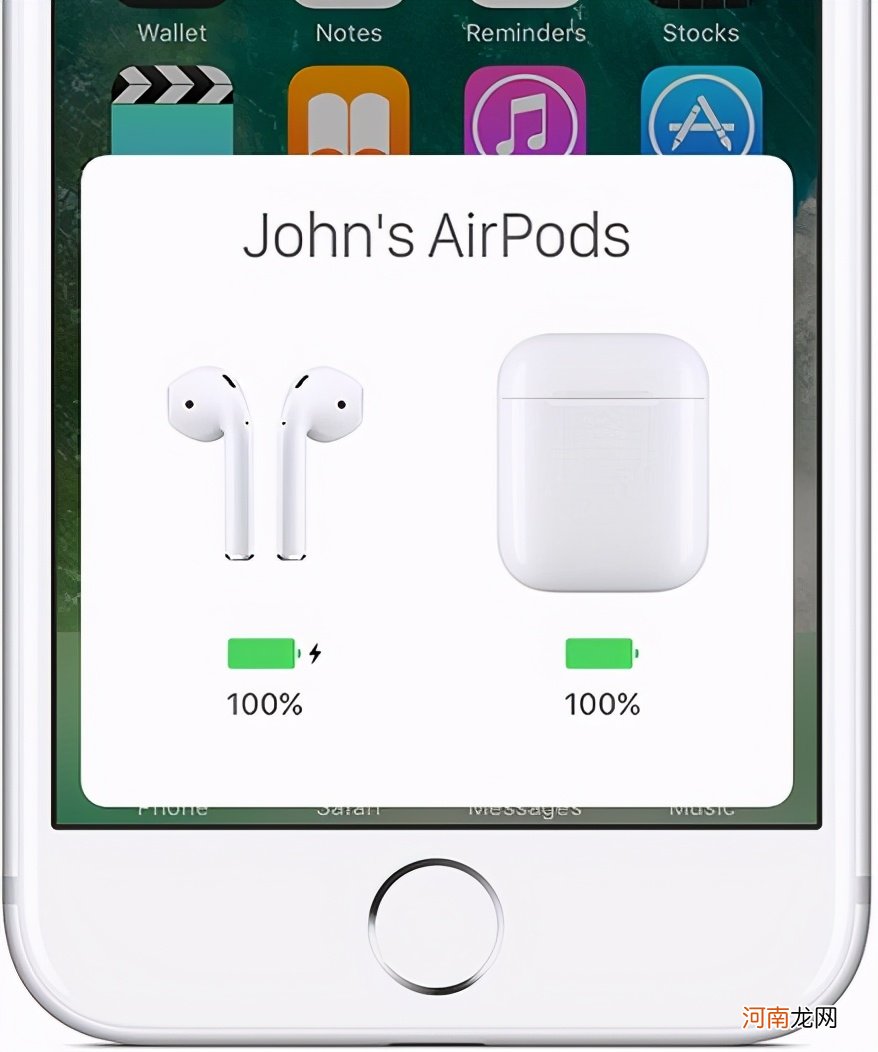
文章插图
文章插图
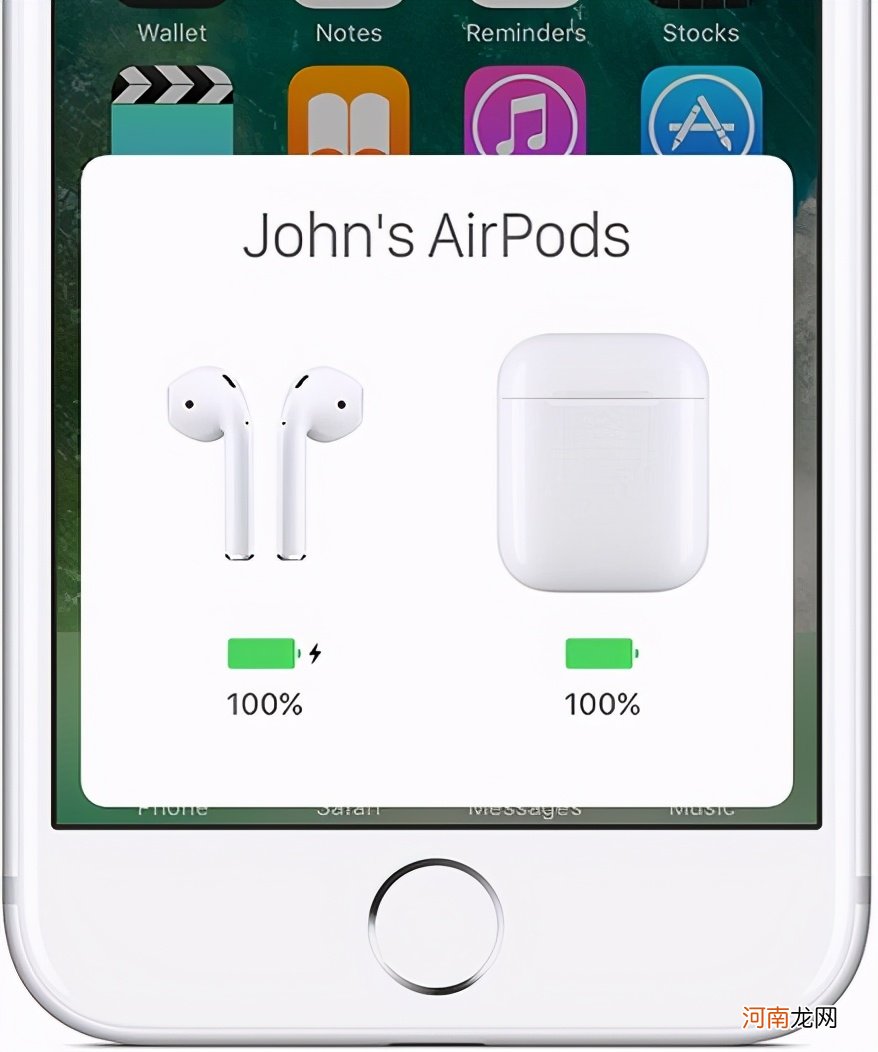
文章插图
文章插图
4.点击“连接”然后点击“完成”你的耳机和iPhone就配对完成了 。
AirPodsPro的使用方法:
一般情况下连接了AirPodsPro它就会播放系统声音和媒体声音 。如果遇到异常可以按照以下方法来设置AirPods:
1.打开你的iPhone 。

文章插图
文章插图

文章插图
文章插图
2.从屏幕底部向上滑动调出iPhone的控制中心 。
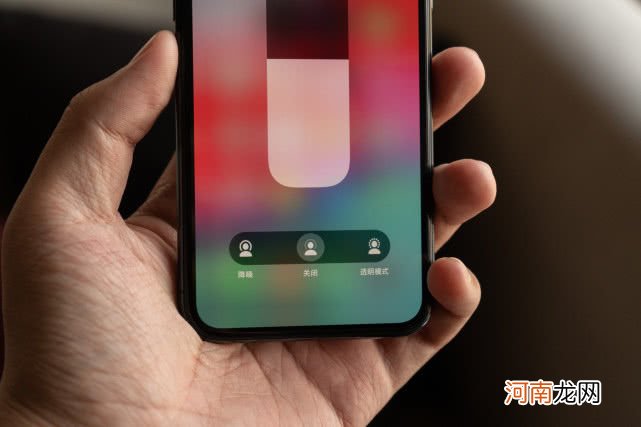
文章插图
文章插图
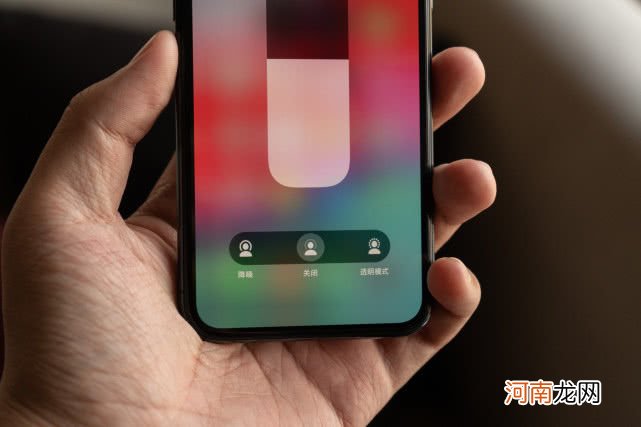
文章插图
文章插图
3.从右向左滑动控制音频
【苹果AirPodsPro耳机的使用方法 苹果耳机使用教程无线】

文章插图
文章插图

文章插图
文章插图
4.点击一个像3个圈的图标按键,选择播放音频的设备为AirPodsPro 。
AirPods Pro指示灯含义:
绿灯常亮:电量充足,放心使用 。

文章插图
文章插图

文章插图
文章插图
绿灯闪烁一下:将耳机放入或取出充电盒的时候,绿灯都会闪烁一下,放入耳机闪烁表示耳机已归位 。

文章插图
文章插图

文章插图
文章插图
白色灯闪烁:正在寻找设备,按一下AirPods盒子背后的小圆点会出现白灯闪烁 。

文章插图
文章插图

文章插图
文章插图
指示灯关闭:指示灯不会一直常亮,那样很耗电,当你打开盖子时间过长,绿灯就会熄灭,此时耳机处于待机状态 。
自定义AirPods Pro名称:
1.打开AirPods Pro耳机的盒子 。

- 有效清理iPhone储存空间四个方法 苹果系统其他内存怎么清理
- 苹果自制音乐设置铃声教程 苹果怎么把视频做成铃声
- 无线耳机哪个牌子好 高性价比无线耳机推荐
- 苹果屏幕旋转在哪里设置 苹果手机怎么旋转屏幕方向
- AppleWatch无法与 iPhone 连接的解决方法 苹果手表无法配对怎么办
- 查开宾馆记录app苹果 查开放房软件app
- 苹果手机查微信聊天记录 微信怎么查找以前的聊天记录
- 苹果手机录屏方法教程 苹果手机录屏软件哪个免费好友
- 苹果朋友圈文字不被折叠的方法 朋友圈发文字怎么不折叠
- 历代iPhone屏幕尺寸 苹果x屏幕多大尺寸6.5
